アグリーンでは、生産者様が 精算書 を出力することもできます。
ここでは、かんたんログイン から 精算書(日別 / 商品別)を出力する 方法をご説明します。
① メインメニュー画面で [精算書出力] をクリックします。
メインメニュー画面上部の [精算書出力]、または画面内部の [精算書出力] ボタン のいずれかをクリックしてください。 クリックすると、生産者ログイン画面 が開きます。
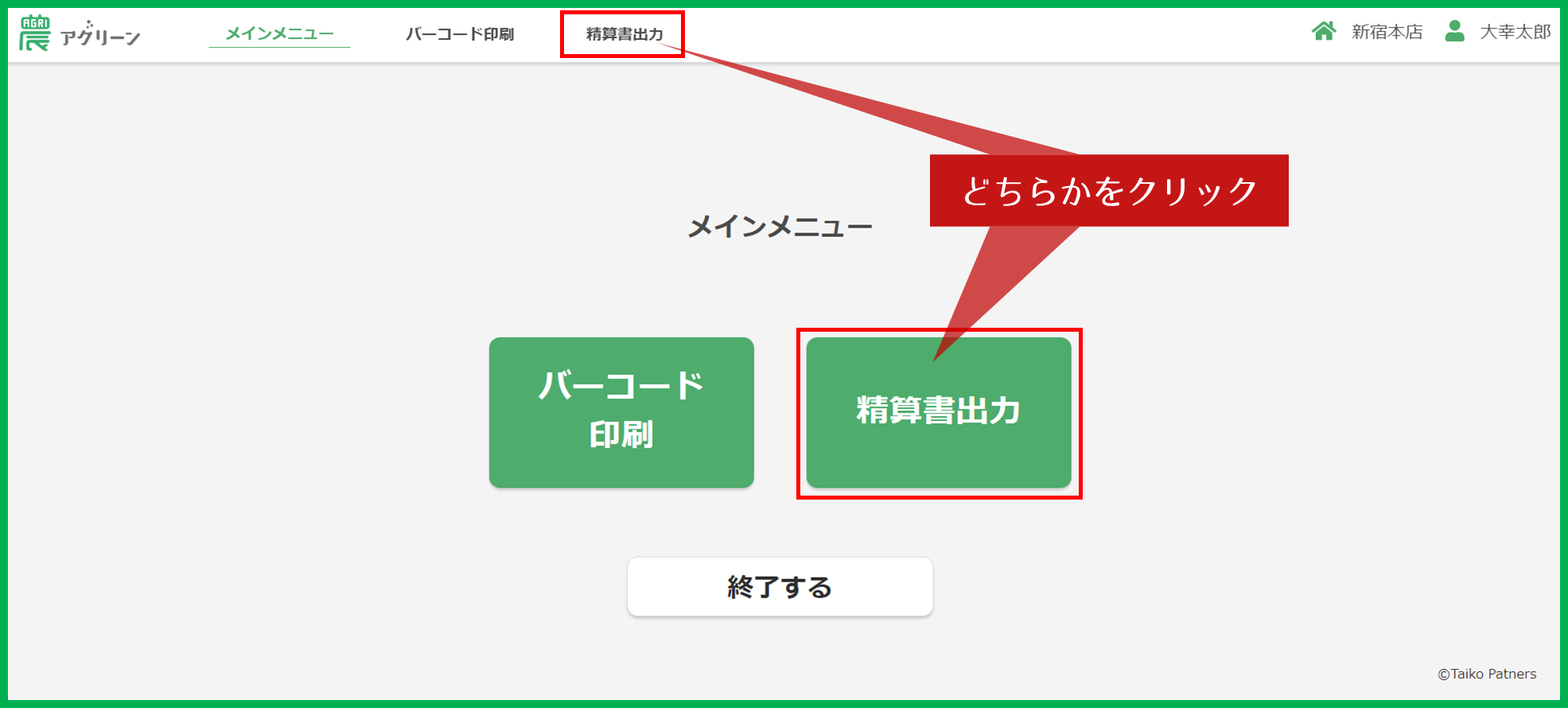
② パスワードを入力し、[ログイン]ボタンをクリックします。
生産者様のログインパスワードをご入力いただき、[ログイン] ボタンをクリックしてください。
パスワードを忘れてしまった場合は、管理者様へお伝えください。
ログインが成功すると、精算書出力画面 が開きます。
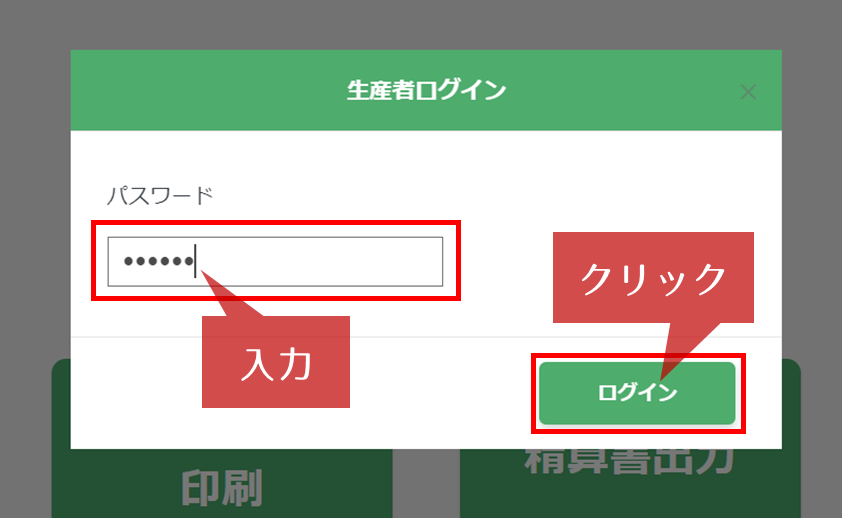
↑ 生産者ログイン画面
③ [締処理表示切替]をクリックし、締日を選択します。
精算書出力画面 にある [締処理表示切替] のプルダウンリストから該当する 締日 を選択してください。
締日を選択すると、表示切替確認画面 が開きます。
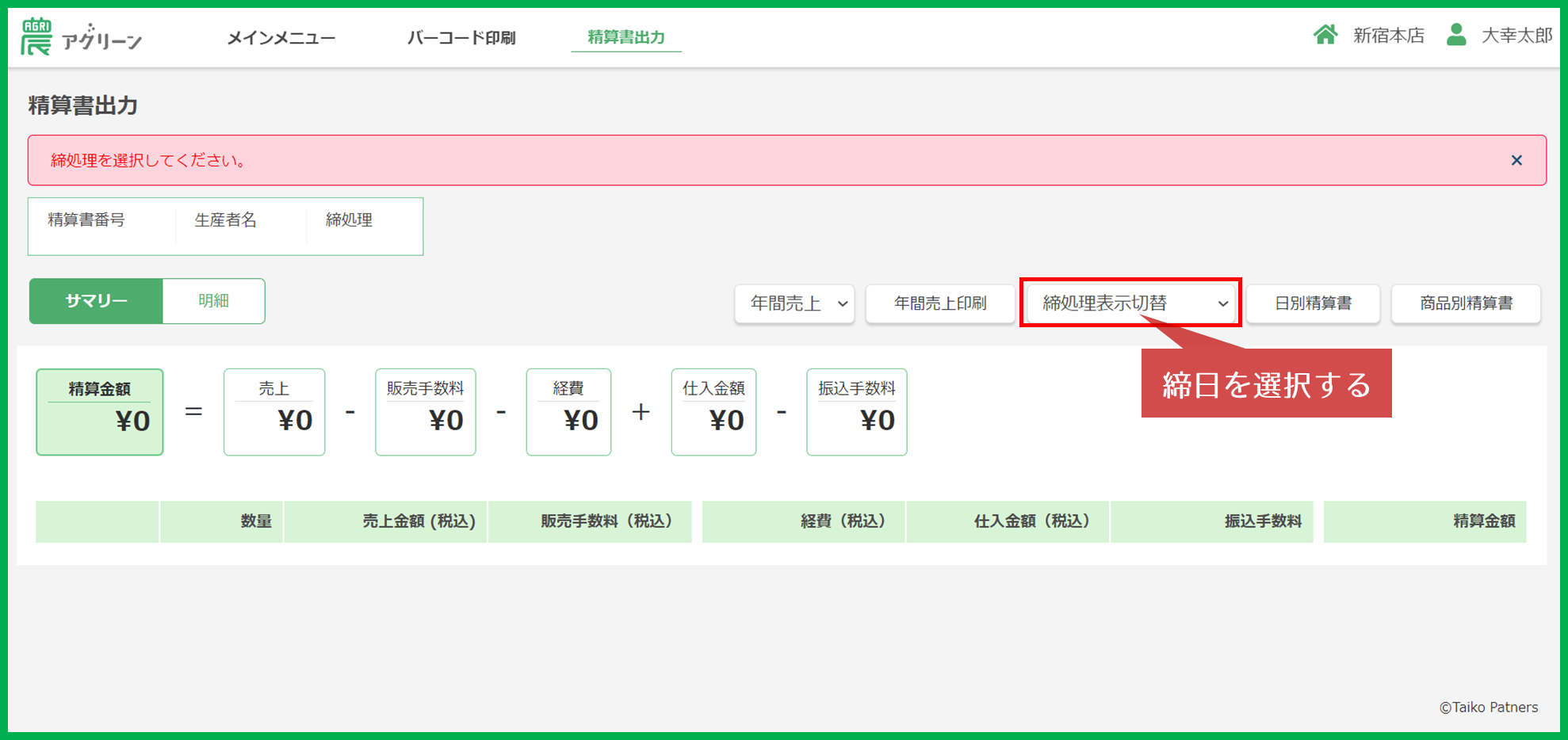
④ 内容を確認し、[はい] ボタンをクリックします。
表示切替確認画面 にて、選択内容が正しいことを確認し、[はい] ボタン をクリックしてください。
締処理の表示切替をしない場合は [キャンセル] ボタンをクリックするか、画面右上の×印をクリックしてください。
[はい] ボタンをクリックすると、精算書出力画面 上にご指定の締日の精算情報が表示されます。
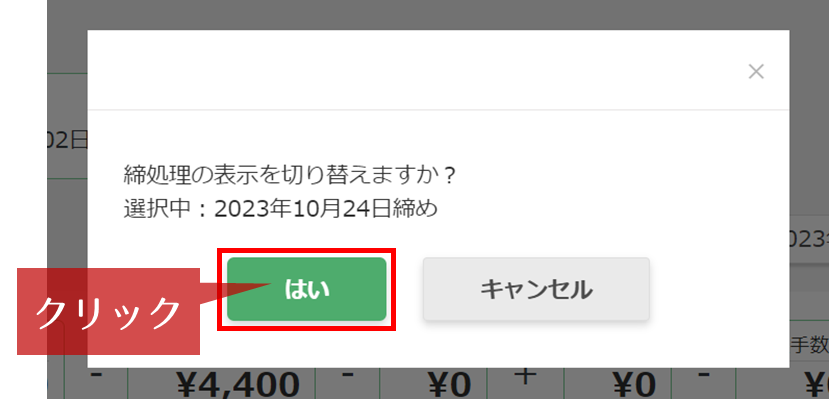
↑ 表示切替確認画面
⑤ 精算書ボタンをクリックします。
精算書出力画面 に締処理情報が表示されていることを確認し、精算書ボタンをクリックしてください。
日別精算書 を出力したい場合は、[日別精算書] ボタン をクリックします。
商品別精算書 を出力したい場合は、[商品別精算書]ボタン をクリックします。
| 精算書出力画面 の 明細タブ でも同様の操作が可能です。 |
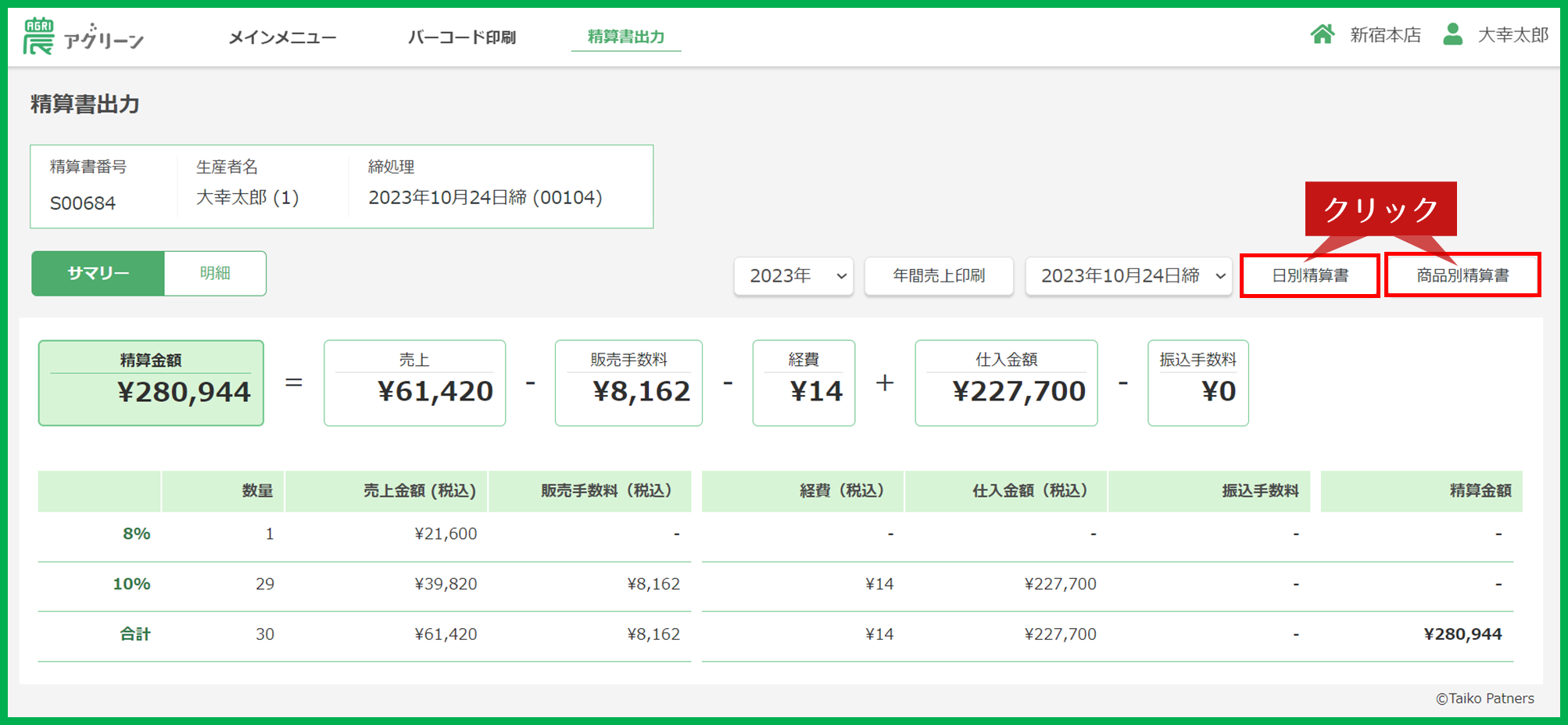
精算書ボタン をクリックすると、精算書作成中画面 が表示され、ご指定の精算書が作成されます。
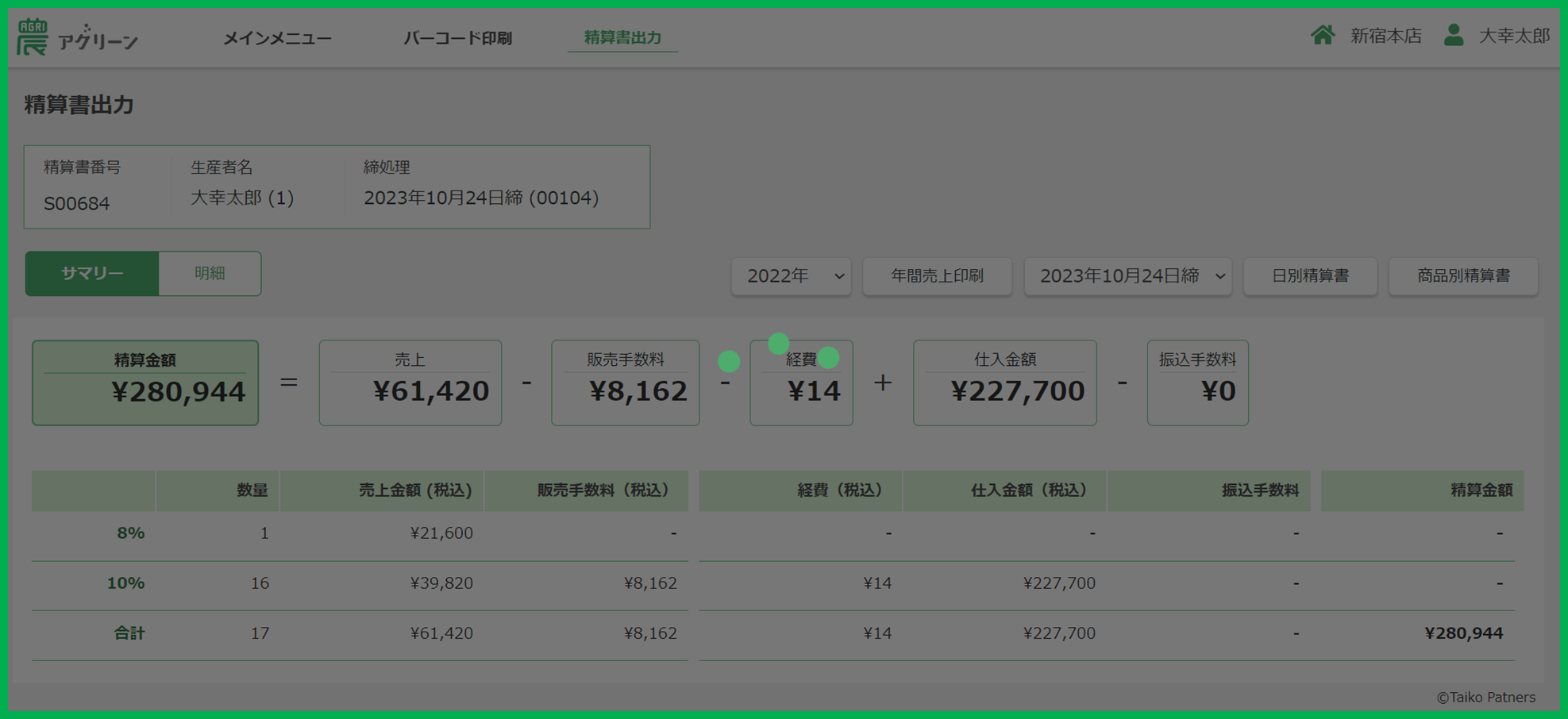
精算書が作成されるとお使いのブラウザの印刷プレビュー画面が表示されますので、PDF保存や印刷など お好みの方法でご出力ください。
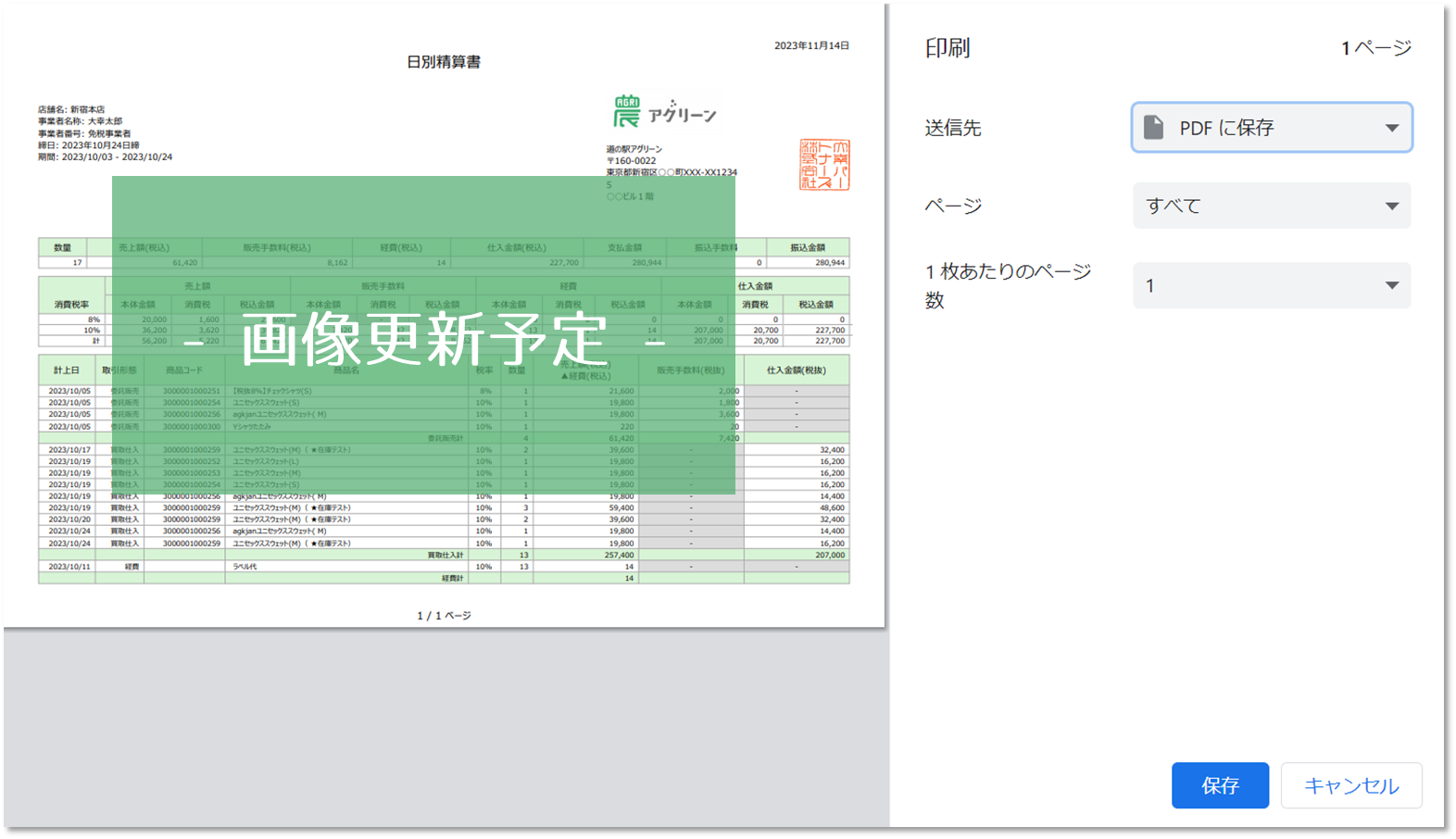
↑ 印刷プレビュー画面